在如今智能手机已经成为我们生活中不可或缺的工具之一,而手机使用电信卡上网也是大多数人的首选,有时候我们可能会遇到电信4G上网速度慢的情况,让人感到十分困扰。如何调整手机在使用电信卡上网时的速度,让我们能够更加畅快地使用网络呢?接下来我们将探讨一些方法和技巧,帮助您解决这一问题。
电信4g上网速度慢如何调整
方法如下:
1.解锁手机,进入桌面,打开【设置】功能。
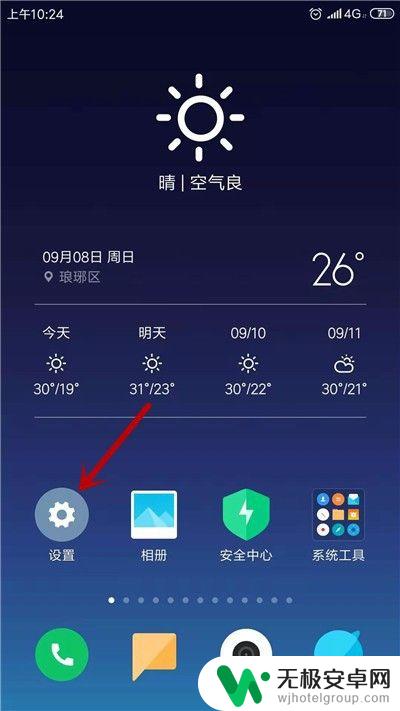
2.进入设置界面,点击【双卡和移动网络】选项。
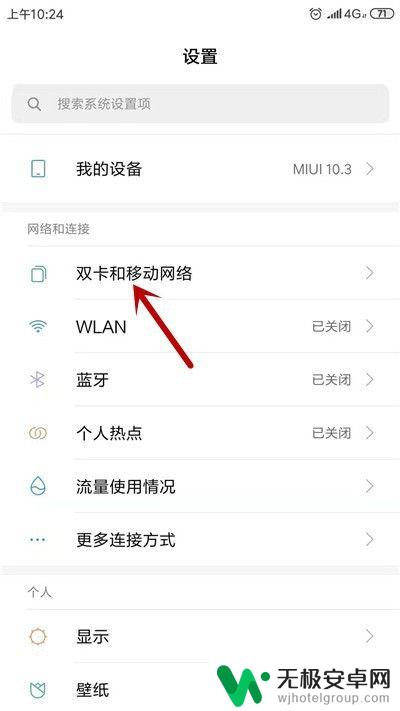
3.接着,点击电信卡【中国电信】。
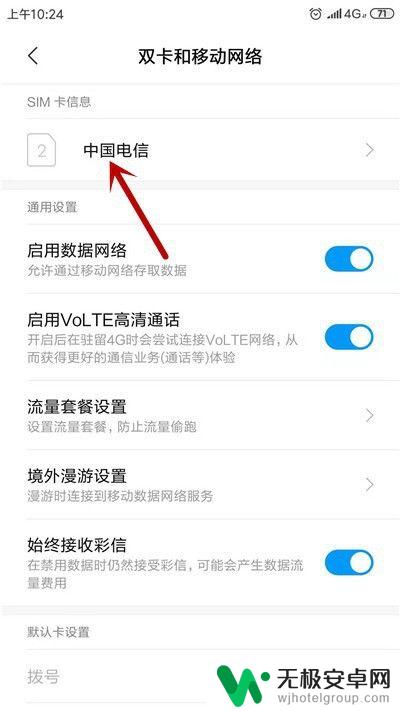
4.在SIM卡信息中,点击【接入点名称(APN)】选项。
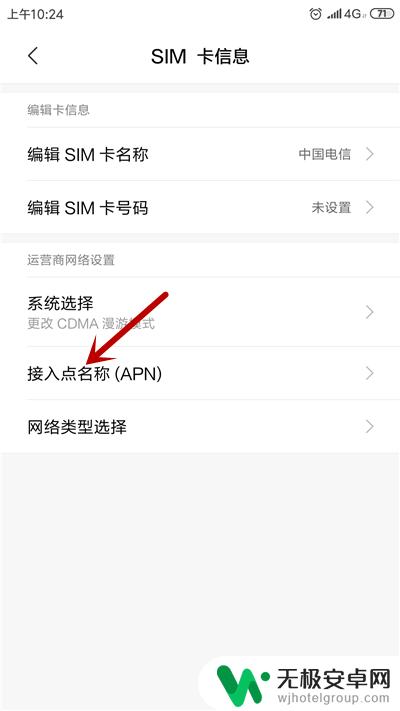
5.接着,在APN中,点击目前的接入点。
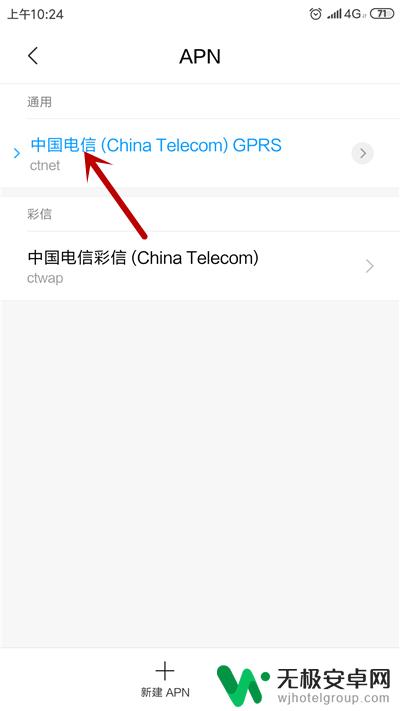
6.进入后,找到【APN】选项并点击。
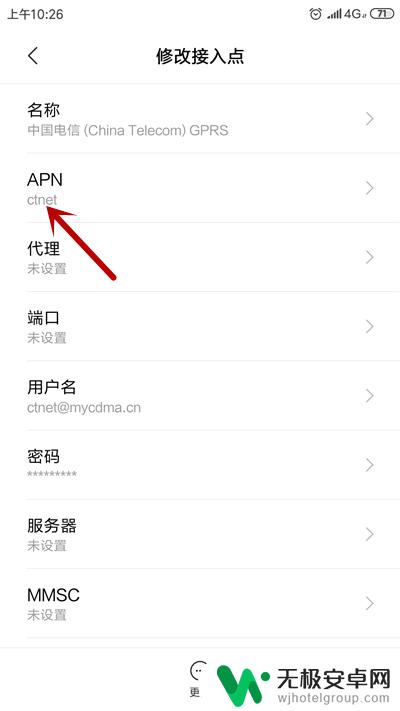
7.修改类型为【ctlte】,点击【确定】选项。
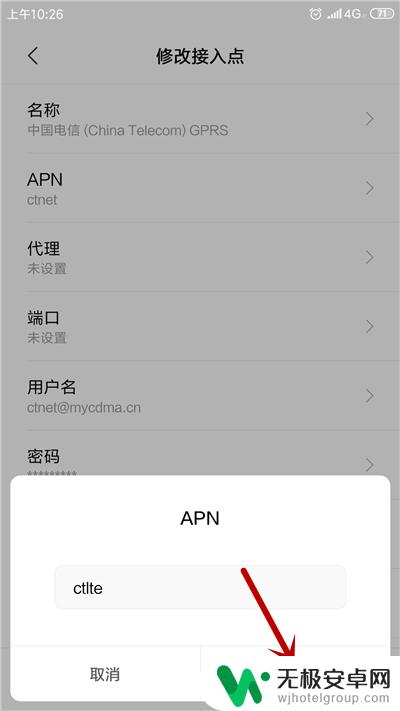
8.或者,在APN中点击【重置】。看到【已重置默认APN设置】即可。
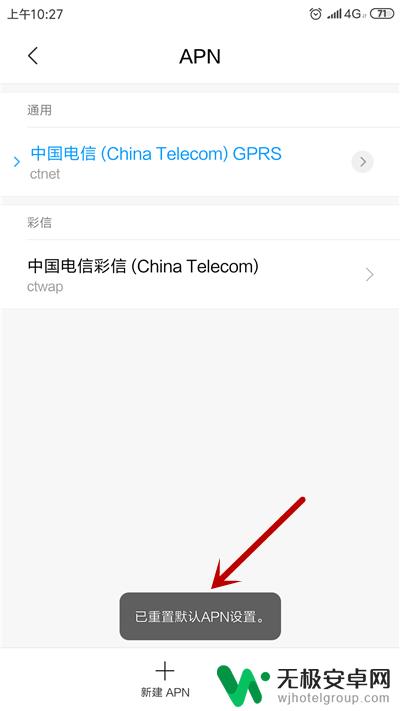
以上就是如何给手机使用电信卡的全部内容,如果您遇到这种情况,可以按照小编的方法来解决,希望对大家有所帮助。











